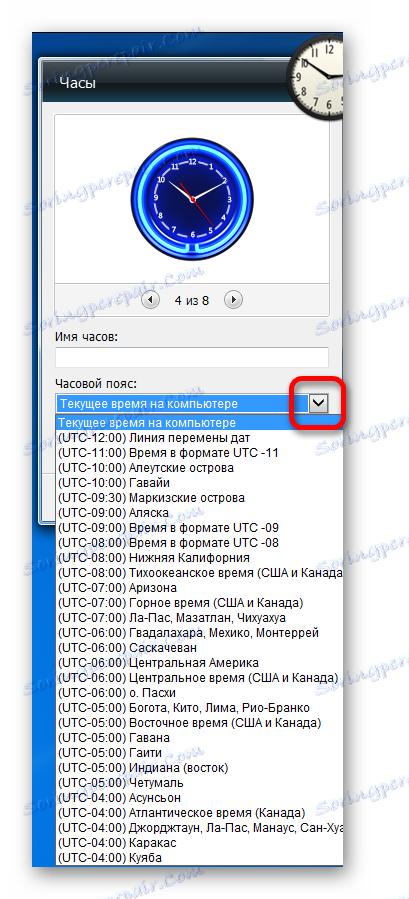Gadget za ure za Windows 7
Operacijski sistem Windows 7 se razlikuje od večine drugih operacijskih sistemov v Microsoftovi liniji, saj ima v svojem arsenalu majhne programe, ki se imenujejo pripomočki. Pripomočki izvajajo zelo omejen obseg nalog in praviloma porabijo relativno malo sistemskih virov. Ena od najbolj priljubljenih vrst takšnih aplikacij je ura na namizju. Ugotovimo, kako se pripomoček vklopi in deluje.
Vsebina
Uporaba časovnega pripomočka
Kljub dejstvu, da je privzeto v vsakem primeru operacijskega sistema Windows 7 v spodnjem desnem kotu zaslona v opravilni vrstici ure, se velik del uporabnikov oddaljuje od standardnega vmesnika in prinese nekaj novega na namizje. To je element prvotne zasnove, ki se lahko šteje za pripomoček za uro. Poleg tega je ta različica ure veliko večja od standarda. Zdi se, da je to za večje uporabnike bolj priročno. Še posebej za tiste, ki imajo težave z vidom.
Omogočanje pripomočka
Najprej, ugotovimo, kako zagnati standardni pripomoček za prikazovanje namizja v operacijskem sistemu Windows 7.
- Z desno miškino tipko kliknite namizje. Začel se je kontekstni meni. Izberemo položaj »Gadgets« v njem .
- Nato se odpre okno pripomočka. V operacijskem sistemu bo seznam vseh nameščenih aplikacij vaše vrste. Na seznamu najdemo ime »Ura« in jo kliknemo.
- Po tem ukrepu se na namizju prikaže pripomoček za uro.
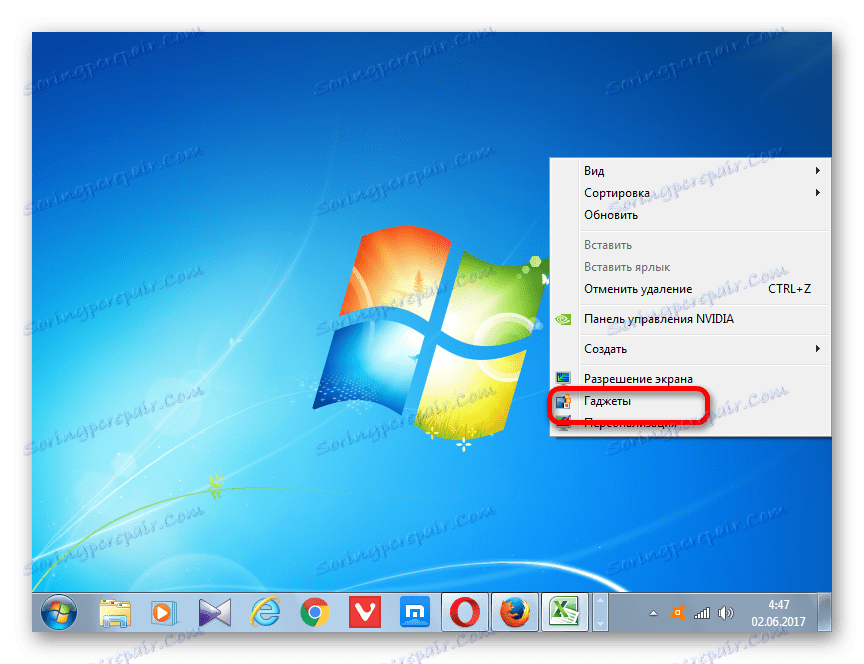


Nastavitev ure
V večini primerov ta aplikacija ne potrebuje dodatnih nastavitev. Čas na uro je privzeto prikazan glede na sistemski čas v računalniku. Ampak po želji lahko uporabnik prilagodi nastavitve.
- Če želimo nastaviti nastavitve, kazalec usmerimo na uro. Desno od njih se pojavi majhen panel, ki ga predstavljajo trije orodji v obliki piktogramov. Kliknemo na ikono v obliki ključa, imenovanega »Možnosti«.
- Začelo se bo okno za nastavitev gadgetov. Če vam všeč vmesnik aplikacije, ki je privzeto nameščen, ga lahko spremenite v drugo. Skupaj je 8 različic. Navigacijo med možnostmi je treba izvesti z uporabo puščic "Desno" in "Levo" . Ko preklopite na naslednjo možnost, se bo zapis med temi puščicami spremenil: »1 od 8« , »2 od 8« , »3 od 8« itd.
- Vse različice ure so privzeto prikazane na namizju brez druge roke. Če ga želite vklopiti, potrdite polje zraven »Pokaži sekundo« .
- V polju »Časovni pas« lahko nastavite kodiranje časovnega pasu. Privzeto je v nastavitvah nastavljena nastavitev »Trenutni čas v računalniku« . To pomeni, da aplikacija prikaže sistemski čas računalnika. Če želite izbrati časovni pas, ki se razlikuje od tistega, ki je nameščen v računalniku, kliknite zgornje polje. Odpre se velik seznam. Izberite časovni pas, ki ga potrebujete.
![Izbiranje časovnega pasu v nastavitvah ure pripomočka na namizju v operacijskem sistemu Windows 7]()
Mimogrede, ta možnost lahko postane eden od motivacijskih razlogov za namestitev tega pripomočka. Nekateri uporabniki morajo stalno spremljati čas v drugem časovnem pasu (osebni razlogi, poslovanje itd.). Če želite spremeniti sistemski čas na svojem računalniku za te namene, ni priporočljivo, vendar namestitev pripomočka vam omogoča, da hkrati spremljate čas v potrebnem časovnem pasu, čas v območju, kjer ste dejansko (prek ure na opravilni vrstici), vendar ne spreminjajte časa sistema naprave.
- Poleg tega lahko v polju "Ime ure" določite ime, za katerega menite, da je potrebno.
- Ko končate vse potrebne nastavitve, kliknite na gumb »V redu« na dnu okna.
- Kot lahko vidite, je po tem dejanju spremenjen prikaz časa, prikazanega na namizju, glede na nastavitve, ki smo jih vnesli prej.
- Če je treba uro premakniti, premaknemo miško nad njimi. Orodna vrstica se ponovno prikaže desno. V tem času levo kliknite ikono »Povlecite pripomoček« , ki je pod nastavitvami ikone. Brez sprostitve gumba miške povlecite časovni prikazni predmet na mesto zaslona, za katerega menimo, da je to potrebno.
![Premikanje ur na namizju v operacijskem sistemu Windows 7]()
Načeloma za premikanje ure ni nujno, da bi prikril to ikono. Z enakim uspehom lahko levo miškino tipko držite na poljubnem območju prikazovalnega časa in ga povlečete. Kljub temu so razvijalci naredili posebno ikono za vlečenje pripomočkov, zato je še vedno bolje uporabiti.


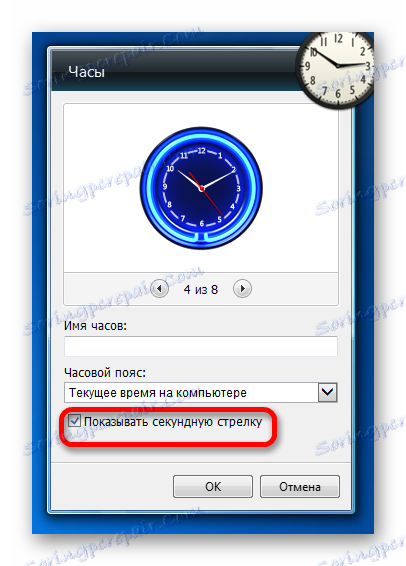

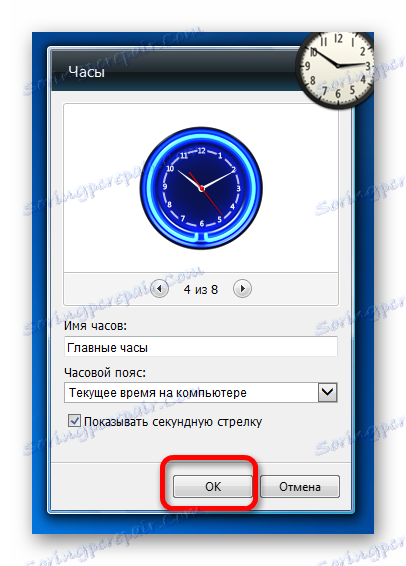


Izbriši uro
Če nenadoma prikaže pripomoček za dolgočasen čas, postane nepotrebno ali zaradi drugih razlogov se odloči odstraniti z namizja, morate slediti naslednjim korakom.
- Kazalec usmerite na uro. V pojavnem bloku orodij desno od njih kliknemo na najvišjo ikono v obliki križa, ki ima ime »Zapri« .
- Po tem, brez nadaljnjega potrditve dejanj v katerikoli informaciji ali pogovornih oknih, bo pripomoček za uro odstranjen z namizja. Če želite, ga lahko vedno znova vklopite na enak način, kot smo omenili zgoraj.

Če želite celo odstraniti določeno aplikacijo iz računalnika, za to obstaja še en algoritem.
- Okno pripomočka zaženemo z bližnjičnim menijem na namizju na enak način, kot smo že opisali zgoraj. V njem z desno miškino tipko kliknite element "Ura" . Vključen je kontekstni meni, v katerem želite izbrati element »Izbriši« .
- Po tem se sproži pogovorno okno z vprašanjem, ali ste res prepričani, da želite izbrisati ta element. Če je uporabnik prepričan v svoja dejanja, mora klikniti gumb »Izbriši« . V nasprotnem primeru morate klikniti gumb »Ne izbriši« ali pa zaprite pogovorno okno s klikom na gumb za zapiranje okna.
- Če ste izbrali izbrano vsebino, bo predmet »Ura« odstranjen s seznama razpoložljivih pripomočkov po zgornjem dejanju. Če želite obnoviti, bo to precej problematično, ker je Microsoft prenehal podpirati pripomočke zaradi ranljivosti, ki jih vsebujejo. Če bi bilo pred tem mogoče na spletnem mestu podjetja prenesti oba osnovna vnaprej nameščena pripomočka, če sta bili izbrisani, in druge različice pripomočkov, vključno z različnimi različicami ure, zdaj ta možnost ni na voljo na uradnem spletnem viru. Morali bomo iskati ure na spletnih mestih tretjih oseb, ki so povezana z izgubo časa, pa tudi nevarnost namestitve zlonamerne ali ranljive aplikacije.


Kot lahko vidite, namestitev pripomočka za uro na namizju včasih sledi ne le cilju dajanja izvirnega in predstavljivega videza v računalniški vmesnik, temveč tudi praktično praktične naloge (za ljudi s slabim vidom ali za tiste, ki potrebujejo nadzor časa v dveh časovnih conah hkrati). Postopek namestitve je precej preprost. Nastavitev ure, če je potrebno, je tudi zelo intuitiven. Po potrebi jih je mogoče enostavno odstraniti z namizja in jih nato obnoviti. Toda povsem odstranite uro s seznama pripomočkov, ni priporočljivo, saj lahko pri okrevanju pride do pomembnih težav.